Como fazer um cartão de visita no Microsoft Word
Autor:
Roger Morrison
Data De Criação:
20 Setembro 2021
Data De Atualização:
10 Poderia 2024

Contente
Neste artigo: Usando um modeloCriar uma tabelaReferências
Se você precisar criar um cartão de visita com pressa e não tiver um software de design sofisticado disponível, o Microsoft Word possui as ferramentas necessárias para criar e imprimir um cartão de visita. Você pode usar modelos para facilitar o processo, trazendo seu toque pessoal ou criando um mapa do zero. Se você estiver criando do zero, use a ferramenta mesa para dar o tamanho certo aos seus cartões.
estágios
Método 1 de 2: Use um modelo
-
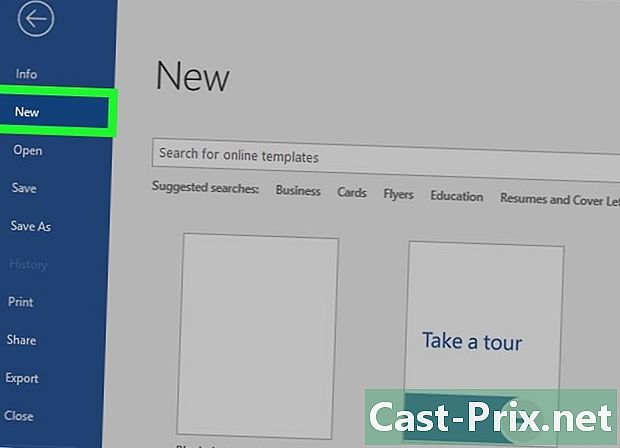
Clique no menu arquivo. Clique no menu arquivo e selecione novo. Você criará um novo documento a partir de um modelo de cartão de visita. Isso permitirá que você crie rapidamente vários cartões de aparência profissional de uma só vez. -
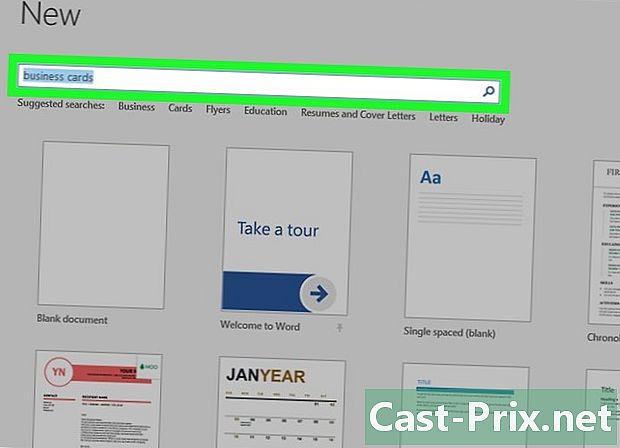
Procure modelos de cartão de visita. Use o campo de pesquisa na janela Novo documento para exibir modelos de cartão de visita. Vários modelos gratuitos serão apresentados, incluindo mapas horizontais e verticais. -
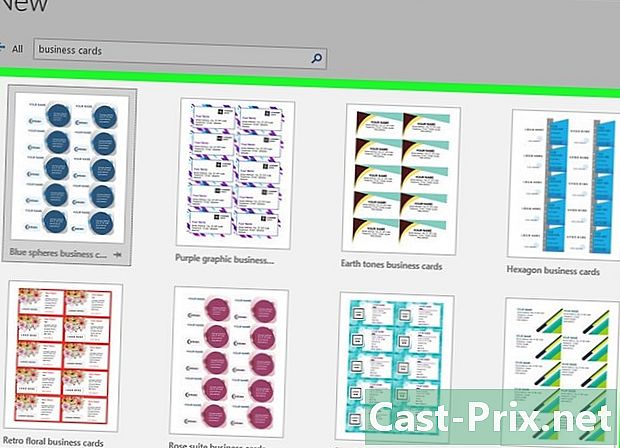
Selecione o modelo que você deseja usar. Você pode alterar os elementos que deseja, seja cor, imagens, fonte ou layout. Escolha o modelo mais próximo do mapa que você tinha em mente e clique em criar ou baixar para abrir o modelo no Word. -
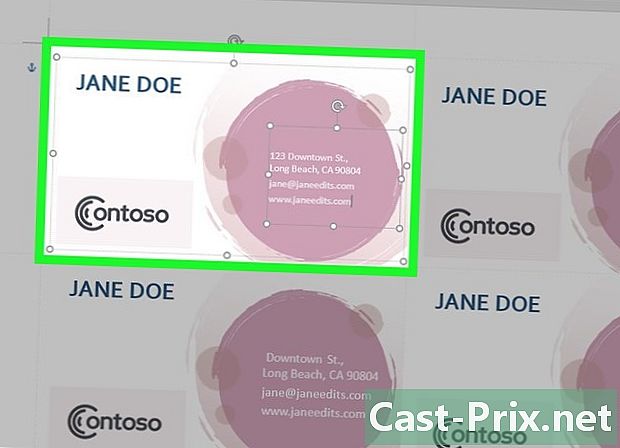
Preencha os campos de informação no primeiro cartão. Se você estiver usando o Office 2010 ou posterior (e se o modelo for projetado para 2010 ou posterior), você verá o seu e aparecer em todos os cartões da página. Você só precisa preencher o primeiro cartão. No entanto, se o modelo não foi projetado para preencher automaticamente todos os cartões, você deverá preenchê-los um por um. -

Mude o formato dos elementos. Você pode selecionar qualquer e no cartão de visita e alterar seu formato. Você pode alterar fontes, cores, tamanho e muito mais, como faria no clássico e.- Como este é um cartão de visita, verifique se a fonte está legível.
-
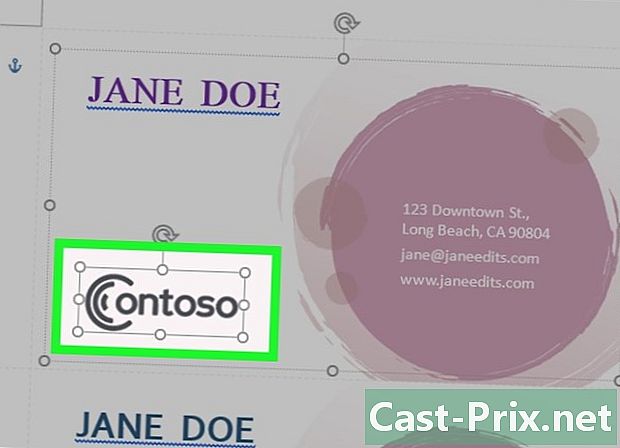
Substitua o logotipo (se necessário). Se o modelo do cartão de visita fornecer um local para o logotipo, clique nele e substitua-o pelo seu. Redimensione seu logotipo para que ele caiba no mapa e da maneira que você deseja, apesar da mudança de tamanho. -

Releia seu cartão. Verifique se o seu cartão de visita não contém erros de ortografia ou qualquer outra coisa. Seu cartão será a primeira coisa que as pessoas verão a seu respeito e você provavelmente não deseja causar uma má impressão desde o início. -
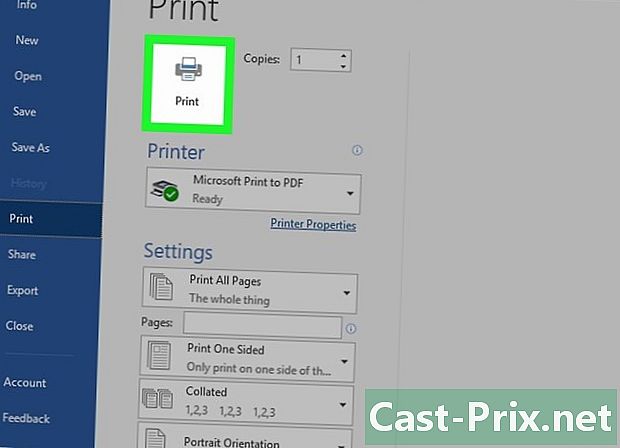
Imprima seu cartão. Imprima seu cartão ou envie o arquivo para uma gráfica. Se você planeja imprimir os cartões em casa, use papel de impressão premium branco ou esbranquiçado e escolha o seu acabamento. A maioria dos cartões de visita é inacabada, mas algumas pessoas preferem que sejam brilhantes. Qualquer empresa de impressão pode abrir seu modelo e imprimi-lo para você.- Se você comprar papel, verifique se ele é compatível com a sua impressora. Verifique as instruções ou acesse o site de suporte para o tipo de papel que você está apoiando.
-

Use uma ferramenta de corte precisa. Depois que os cartões forem impressos, você deverá recortar cada folha na qual geralmente é impressa uma dúzia de cartões. Não use tesouras ou outros métodos que consistam em cortar gradualmente ao longo de uma linha reta. Use um cortador de papel guilhotina ou cortador de papel. A maioria das empresas de impressão disponibiliza essas ferramentas para os clientes ou cuida do corte para eles.- O tamanho padrão de um cartão de visita é 8,5 cm x 5,4 cm.
Método 2 de 3: Crie uma tabela
-
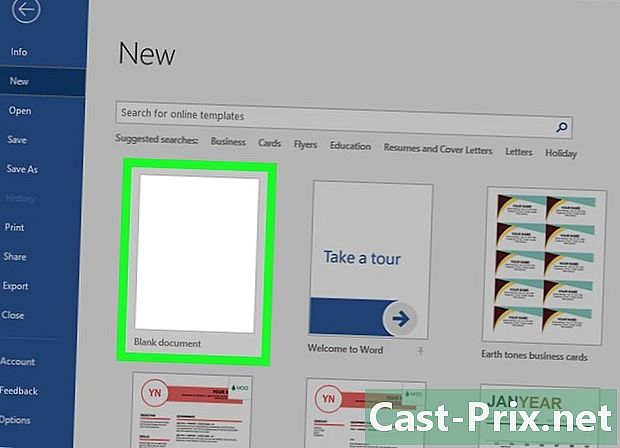
Crie um novo documento em branco. Se você preferir criar seu próprio cartão de visita, use a ferramenta mesa para facilitar as coisas. -
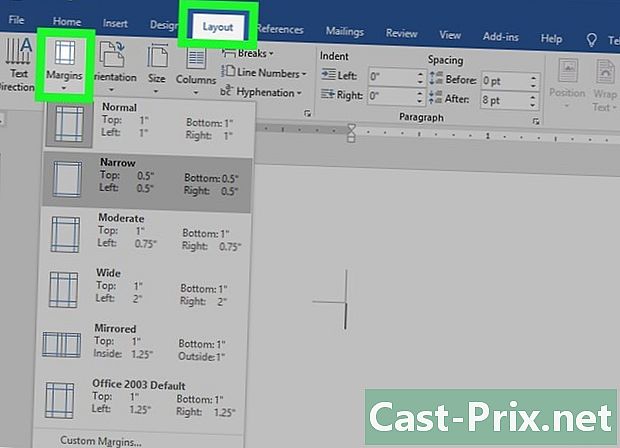
Clique na aba Layout. Clique na aba Layout então o botão margens. selecionar estreitar para criar margens menores que as padrão. Os cartões caberão na página. -
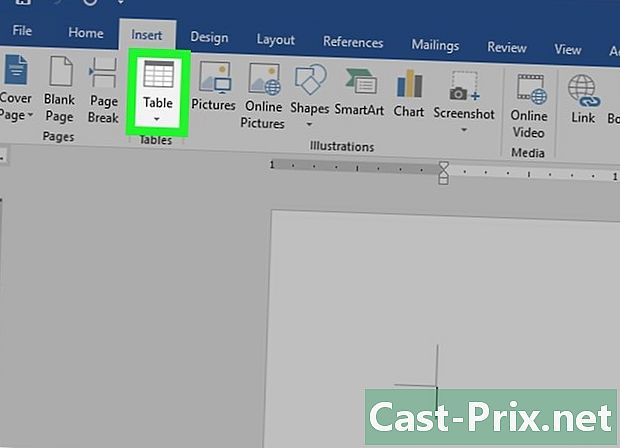
Clique na aba inserção. Clique na aba inserção então o botão mesa. Uma grade aparecerá sob o botão. -
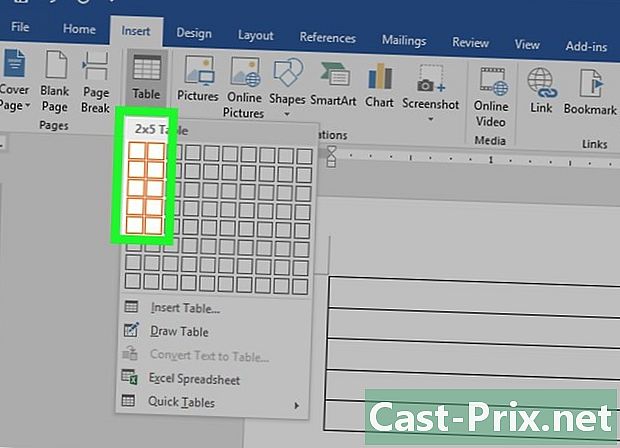
Crie uma tabela de 2 x 5. Use a grade para inserir uma matriz de 2 células de largura por 5 células de altura. -
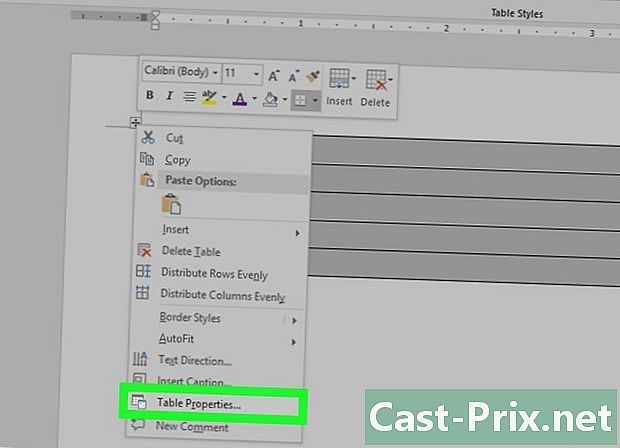
Clique com o botão direito do mouse no ponteiro de seleção. Clique com o botão direito do mouse no ponteiro de seleção e clique em Propriedades da tabela para abrir a janela de mesmo nome. O ponteiro de seleção aparece no canto superior esquerdo da tabela quando você passa o mouse sobre ele. -
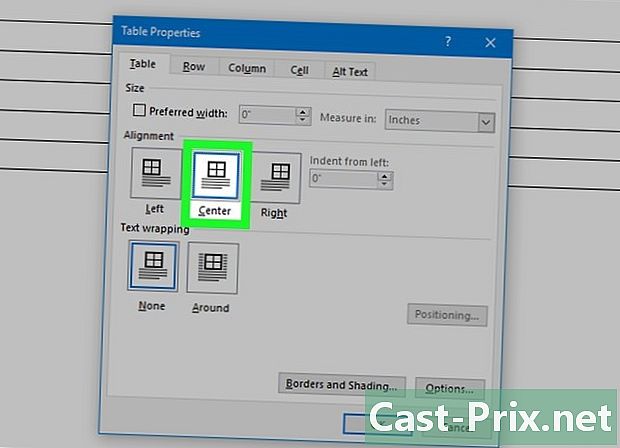
Defina o alinhamento da tabela como centralizado. Você achará mais fácil criar mapas horizontais. -
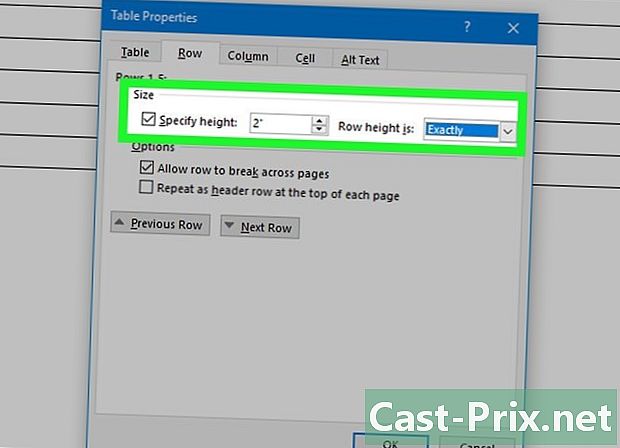
Clique na aba linha. Clique na aba linha e marque a caixa Especifique a altura. entrar 5.4 cm e altere o menu suspenso para fixo. -
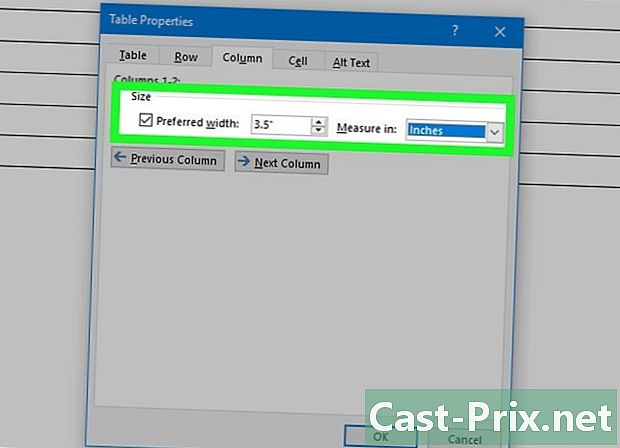
Clique na aba coluna. Clique na aba coluna e marque a caixa Largura preferida. entrar 8,5 cm e altere o menu suspenso para fixo. -
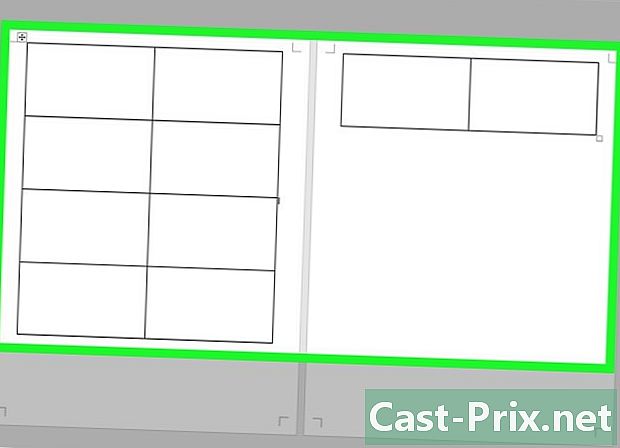
Examine sua pintura. Agora você deve ter uma tabela dividida em 10 células idênticas do tamanho de um cartão de visita. Se o gráfico não couber na página, estique as margens para baixo. -
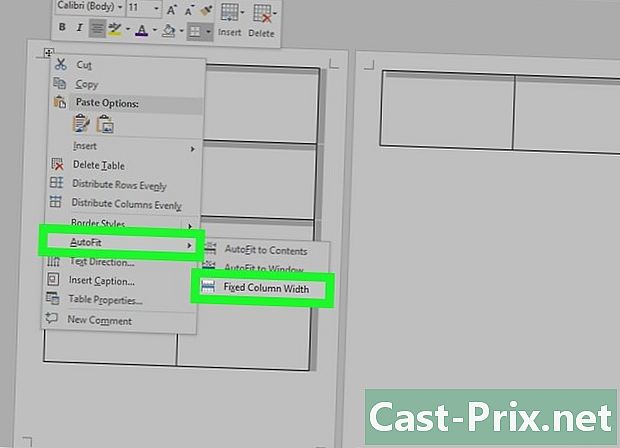
selecionar Ajuste automático. Clique com o botão direito do mouse no ponteiro de seleção novamente e clique em Ajuste automático. selecionar Largura fixa da coluna para impedir que a matriz mude de forma à medida que você adiciona informações à primeira célula. -

Adicione suas informações na primeira célula. Você pode usar qualquer ferramenta de layout do Word para escrever na célula. Você tem a opção de inserir áreas de e e imagem, alterar a fonte e a cor ou fazer as alterações desejadas. -

Releia seu cartão. Antes de copiar as informações para outras células, releia o seu cartão quanto a erros ou conchas. Se você adiar a correção, precisará aplicar as alterações em cada célula, mas, nesse estágio, você precisará corrigir as alterações antes de copiar. -

Selecione a primeira célula. Selecione a primeira célula se estiver satisfeito com o resultado. Você pode fazer isso rapidamente movendo o cursor para o canto superior esquerdo da célula até que uma seta diagonal seja exibida. Clique e o conteúdo da célula será selecionado. Copie tudo no caderno. -
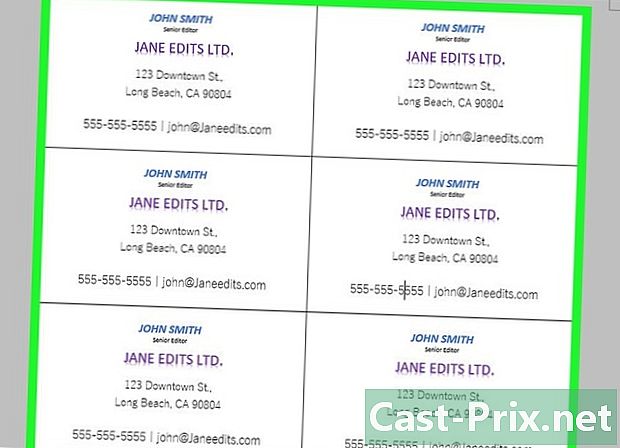
Coloque o cursor na próxima célula. Coloque o cursor na próxima célula e cole as informações. Você pode clicar em colar na aba bem-vindo ou pressione Ctrl+V. As informações que você copiou aparecerão na célula nos lugares certos. Repita o mesmo para cada célula da página. -
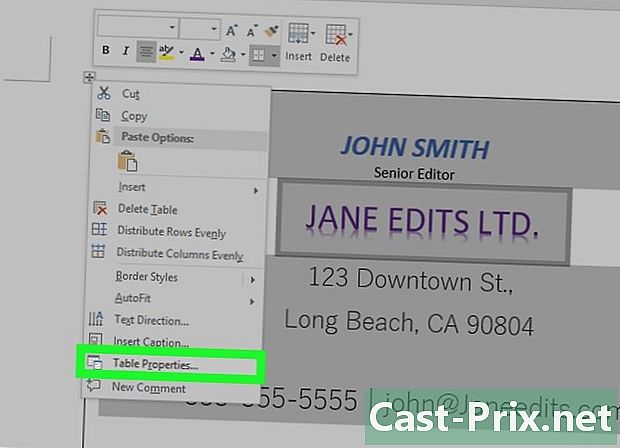
selecionar Propriedades da tabela. Clique com o botão direito do mouse no ponteiro de seleção novamente e clique em Propriedades da tabela. Clique em Borda e trama então selecione não para a fronteira. Isso impedirá que as bordas das células apareçam quando os cartões forem cortados. -
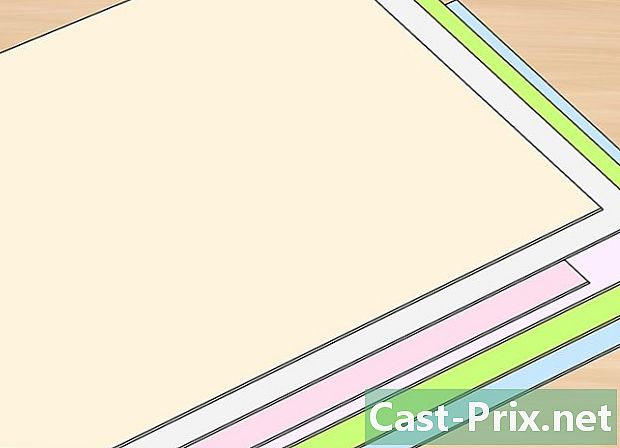
Procure o papel certo. Você precisará de um bom papel de impressão para seus novos cartões de visita. Verifique se a impressora suporta o tipo de papel que você está comprando. Você também pode enviar o arquivo inteiro para uma loja de impressão para obter qualidade de impressão profissional. -

Use uma ferramenta de corte precisa. Evite tesouras e outros métodos de corte gradual em linha reta. Use um cortador de papel profissional para cartões de visita limpos e nítidos. O tamanho padrão de um cartão de visita é 8,5 cm x 5,4 cm.
